Appストアで4.6の高評価を得ているアプリ「モザイク」(Blur app)でSNSに投稿する前に見せたくないトコをぼかして隠してみます。
アプリを起動して画像を選んでスタートです。このアプリの特徴は、何と言ってもシンプルな機能です。「指でなぞってぼかす」機能に特化しています。ナンバープレートを隠す作例でそれぞれ見てみましょう。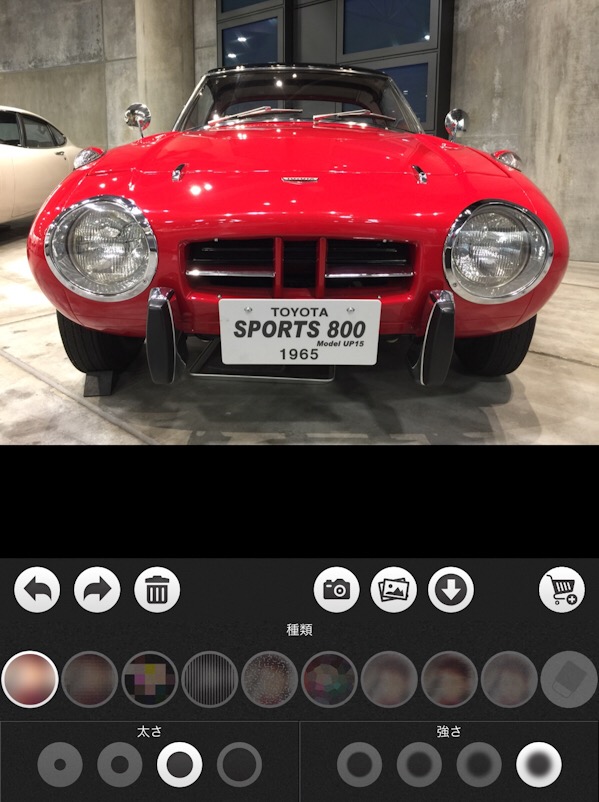
上の図のボタンについて少々説明しておきますね。
- ゴミ箱ボタン:編集結果の一括削除
- 下矢印ボタン:保存/SNSへの投稿
- 太さ:指でなぞる時の線幅(右ほど太い)
- 強さ:ぼかしの強弱(右ほど強くぼける)
画像加工アプリでモザイク&ぼかし!ぼかしスタイルは9種類から選べる!

上図の番号は便宜上こちらでつけたものです。以下の説明ではこの番号を使います。
種類変更はそれまでの編集結果の見ばえを自動的に変更してくれないのがちょっと手間のかかるところですね。そのまま上からなぞって上書きするか、”ゴミ箱”マークをタップして編集結果を一括消去してからの再編集となります。
ナンバープレートからはみ出ないように処理をするなら、ピンチアウト(拡大)/ピンチイン(縮小)で調整しながらやると必要なところだけに処理できます。(ピンチ:画面上で指2本を同時に広げたり狭めたりする動作です。2本の指の間隔を変えずに画面上を動かすと、表示範囲を移動することもできます)

画像加工アプリでモザイク&ぼかし!ナンバーを隠す用途ならNo.1〜6までがオススメ
どの種類を使っても最終的にはナンバーを判読できないようにすることはできたので、見ばえで選んでしまってOK。その中でも編集作業を手短にできるのは、一回なぞるだけで判読できなくすることができるNo.1〜6までです。No.7〜9は一回あたりのぼかし効果が弱め(強さMaxでも)なので、グリグリをしっかり繰り返す必要があります。
SNSに投稿する写真に写り込んでいる人たちの顔を隠したい場合でも同じように使えるのでやってみてね。
画像加工アプリでモザイク&ぼかし!これがあるともっと良かったなぁ〜 という機能
「モザイク」はぼかす機能に特化したシンプルなアプリであることでお手軽に使える(説明なくても何となく使える)んですけど、”隠す”編集だけでなく、”美肌加工”にも使えるんです。そのときに使えるのがNo.7/8だったり。”美肌加工”って要するに、シワ(目もと、眉間、首とか)やシミをボカして目立たなくできるんです。
このときに編集中の画像と元画像を比べたくなるんですが、その機能が見当たらないんです。ゴミ箱ボタン使うと元の状態には戻れなくなっちゃいますし、処理の取り消しは一つずつしかさかのぼれないんですね。この点がちょっとだけザンネンでした。
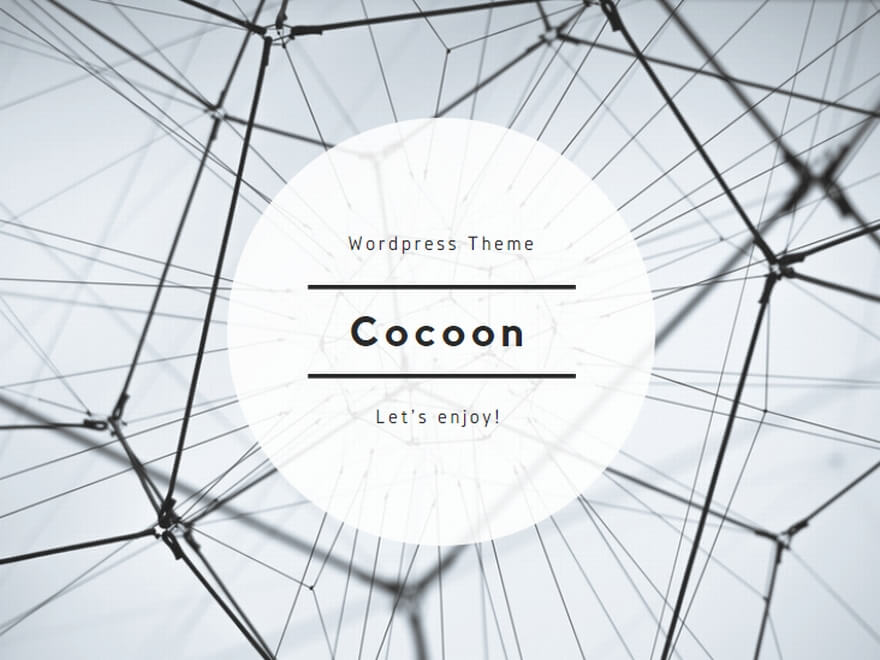
コメント